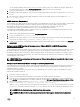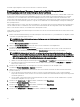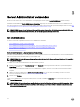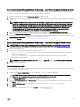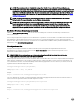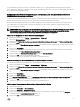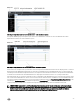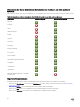Users Guide
Die SNMP-Trap-Konguration wird sofort ohne Neustart von Diensten wirksam.
Firewall-Konguration auf Systemen, die unterstützte Red Hat Enterprise Linux-
Betriebssysteme und SUSE Linux Enterprise Server ausführen
Wenn Sie beim Installieren von Red Hat Enterprise Linux/SUSE Linux die Firewall-Sicherheit aktivieren, wird die SNMP-Schnittstelle
an allen externen Netzwerkschnittstellen standardmäßig geschlossen. Damit SNMP-Verwaltungsanwendungen wie IT Assistant
Informationen von Server Administrator ermitteln und empfangen können, muss die SNMP-Schnittstelle auf mindestens einer
externen Netzwerkschnittstelle geönet sein. Wenn der Server Administrator ermittelt, dass keine SNMP-Schnittstelle in der Firewall
für eine externe Netzwerkschnittstelle geönet ist, zeigt der Server Administrator eine Warnmeldung an und trägt eine Meldung in
das Systemprotokoll ein.
Um den SNMP-Anschluss zu önen, muss die Firewall deaktiviert, eine gesamte externe Netzwerkschnittstelle der Firewall geönet
oder der SNMP-Anschluss von mindestens einer externen Netzwerkschnittstelle der Firewall geönet werden. Diese Maßnahme
kann vor oder nach dem Start des Server Administrators durchgeführt werden.
Um die SNMP-Schnittstelle auf Red Hat Enterprise Linux mittels einer der zuvor beschriebenen Methoden zu önen, führen Sie die
folgenden Schritte durch:
1. Geben Sie bei der Befehlsauorderung von Red Hat Enterprise Linux den Befehl setup ein und drücken Sie <Eingabe>, um das
Textmodus-Setup-Dienstprogramm zu starten.
ANMERKUNG: Dieser Befehl steht nur dann zur Verfügung, wenn das Betriebssystem mit Standardeinstellungen
installiert worden ist.
Das Menü Hilfsprogramm auswählen wird eingeblendet.
2. Wählen Sie Firewall-Konguration mit dem Nach-unten-Pfeil aus und drücken Sie die Eingabetaste.
Der Bildschirm Firewall-Konguration wird geönet.
3. Drücken Sie die Tabulatortaste, um Sicherheitsstufe auszuwählen, und drücken Sie die Leertaste, um die Sicherheitsstufe
auszuwählen, die Sie einstellen möchten. Die ausgewählte
Sicherheitsstufe wird mit einem Sternchen markiert.
ANMERKUNG: Drücken Sie die Taste <F1>, um weitere Informationen über die Sicherheitsstufen der Firewall zu
erhalten. Die Standard-SNMP-Anschlussnummer ist 161. Wenn Sie die grasche Benutzeroberäche von X Window
System verwenden, dann kann es sein, dass bei neueren Versionen von Red Hat Enterprise Linux durch Drücken von
<F1> die Informationen über die Firewall-Sicherheitsstufen nicht angezeigt werden.
a. Wählen Sie zur Deaktivierung der Firewall die Optionen Keine Firewall oder Deaktiviert aus und gehen dann zu Schritt 7.
b. Zum Önen einer ganzen Netzwerkschnittstelle oder der SNMP-Schnittstelle wählen Sie Hoch, Mittel oder Aktiviert und
fahren Sie mit Schritt 4 fort.
4. Drücken Sie die <Tabulatortaste>, um zum Anpassen zu wechseln, und drücken Sie die <Eingabe>-Taste.
Der Bildschirm Firewall-Konguration - Anpassen wird geönet.
5. Wählen Sie aus, ob eine gesamte Netzwerkschnittstelle oder nur eine SNMP-Schnittstelle auf allen Netzwerkschnittstellen
geönet werden soll.
a. Um eine gesamte Netzwerkschnittstelle zu önen, wechseln Sie mit der Tabulatortaste zu einer vertrauenswürdigen
Komponente und drücken Sie die Leertaste. Ein Sternchen im Feld links neben dem Gerätenamen zeigt an, dass die gesamte
Schnittstelle geönet ist.
b. Um eine SNMP-Schnittstelle auf allen Netzwerkschnittstellen zu önen, wechseln Sie mit der Tabulatortaste zu „Weitere
Schnittstellen“ und geben Sie snmp:udp ein.
6. Drücken Sie die Tabulatortaste, um OK auszuwählen, und drücken Sie die Eingabetaste
Der Bildschirm Firewall-Konguration wird geönet.
7. Drücken Sie die Tabulatortaste, um OK auszuwählen, und drücken Sie die Eingabetaste
Das Menü Hilfsprogramm auswählen wird eingeblendet.
8. Drücken Sie die Tabulatortaste, um Beenden auszuwählen, und drücken Sie die Eingabetaste.
22